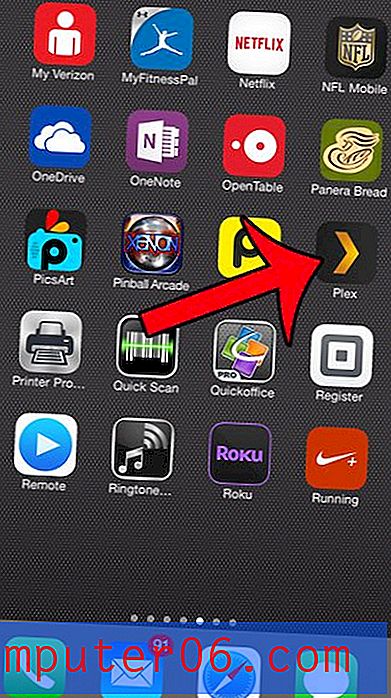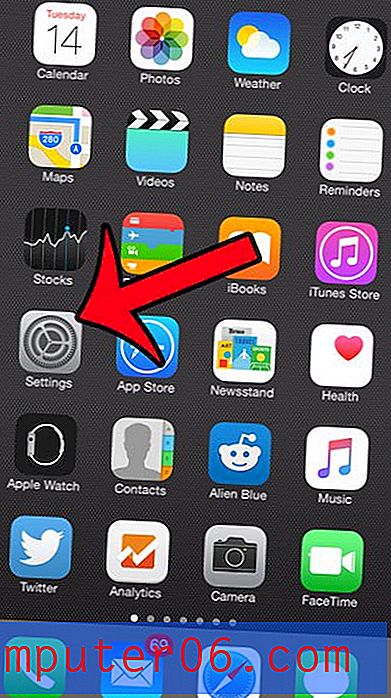Verwendung der Währungsformatierung in Google Sheets
Die richtige Formatierung in einer Tabelle kann es Ihrem Publikum viel einfacher machen, die Daten zu interpretieren, die es betrachtet. Wenn die Daten in einer Zeile oder Spalte einheitlich sind, können Probleme oder Fehler leichter erkannt werden. Dies ist besonders nützlich, wenn Sie Geldwerte in Zellen haben, da einige der Werte eine unterschiedliche Anzahl von Dezimalstellen haben können, was es schwierig macht, die Daten richtig auszuwerten.
Google Sheets verfügt über eine Option zur Formatierung von Zahlen, mit der Sie der Tabelle mitteilen können, dass Werte in bestimmten Zellen Währung sind. Diesen Werten wird dann ein Dollarzeichen vorangestellt, und alle haben eine einheitliche Anzahl von Dezimalstellen, wodurch das Lesen der Daten erheblich erleichtert wird. Unsere Anleitung unten zeigt Ihnen, wie Sie Zellen auswählen und die Währungsformatierung auf diese Zellen anwenden.
So formatieren Sie Werte als Geld in Google Sheets
Die Schritte in diesem Handbuch wurden in der Webbrowser-Version von Google Sheets ausgeführt, insbesondere in Google Chrome. In diesem Artikel wird davon ausgegangen, dass Sie derzeit Zellen in einer Google Sheets-Tabelle haben, die nicht als Geldwerte formatiert sind, die Sie aber gerne hätten.
Müssen Sie einen wichtigen Währungsbetrag an einer prominenten Stelle anzeigen? Erfahren Sie, wie Sie Zellen in Google Sheets zusammenführen und diesen Wert zu einer Zelle hinzufügen, die viel größer ist als die anderen in der Tabelle.
Schritt 1: Gehen Sie zu Google Drive unter https://drive.google.com/drive/my-drive und öffnen Sie die Tabelle mit den Zellen, die Sie formatieren möchten.
Schritt 2: Wählen Sie die Zellen aus. Beachten Sie, dass Sie eine ganze Spalte auswählen können, indem Sie auf den Spaltenbuchstaben klicken, oder dass Sie eine ganze Zeile auswählen können, indem Sie auf die Zeilennummer klicken.

Schritt 3: Klicken Sie auf das $ -Zeichen in der grauen Symbolleiste über der Tabelle.
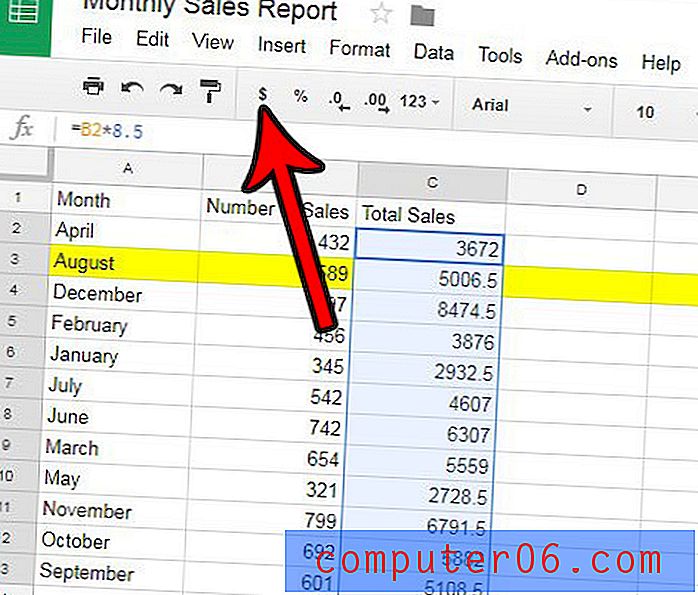
Alternativ können Sie Zellen als Währung formatieren, indem Sie oben im Fenster auf die Registerkarte Format klicken, auf Nummer klicken und dort eines der Währungsformate auswählen.
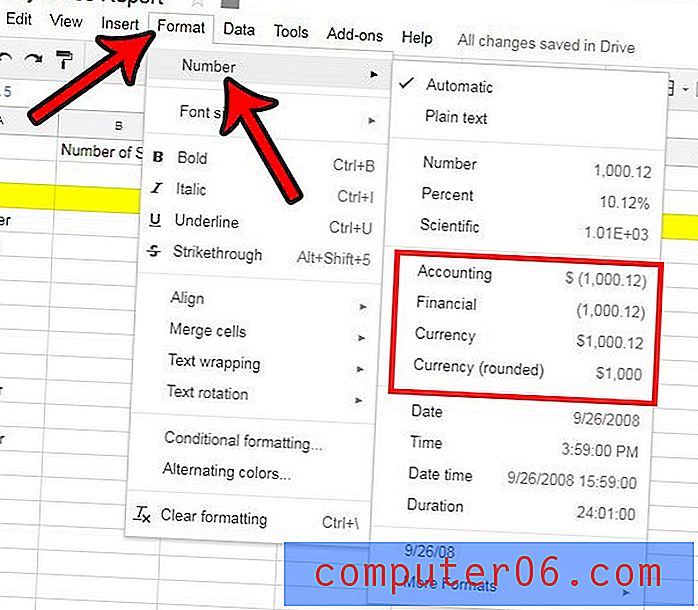
Haben Sie in Google Sheets eine Tabelle mit unerwünschten oder falschen Füllfarben? Erfahren Sie, wie Sie Füllfarben aus einer Tabelle entfernen, wenn sie Probleme verursachen oder wenn Sie es einfach vorziehen, sie nicht zu haben.